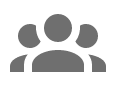بداية سريعة
ما هو respond.io؟
إنشاء حساب
شبك القنوات
دعوة الزملاء
الحصول على جهات الاتصال لمراسلتك
الترحيب الآلي ورسائل خارج المكتب
الرد على الرسائل
مسرد المصطلحات
القنوات
مقدمة خاطفة ل API WhatsApp للأنشطة التجارية
الاستعداد للمحادثات الواردة
الاستعداد للرسائل الترويجية
حساب الأعمال الرسمي على WhatsApp (العلامة الخضراء)
قم بتنمية جمهور WhatsApp الخاص بك عن طريق زيادة نقاط الدخول إلى الحد الأقصى
احصل على حساب WhatsApp API للجهات الحكومية
واجهة برمجة تطبيقات مكالمات WhatsApp Business
التحقق من الأعمال الفوقية
قوالب رسائل الواتس اب
تسعير WhatsApp
تكوين قناة WhatsApp Business Platform (API)
حدود مراسلة WhatsApp
كتالوج المنتجات ميتا
قم بتغيير اسم عرض WhatsApp Business الخاص بك
الترحيل من تطبيق WhatsApp Personal أو WhatsApp Business
نقل رقم الهاتف إلى respond.io WhatsApp Business Platform (API)
إيقاف تشغيل التحقق بخطوتين لرقم WhatsApp
WhatsApp Cloud API
360Dialog WhatsApp
Twilio WhatsApp
MessageBird WhatsApp
Vonage WhatsApp
ترحيل رقم الهاتف إلى WhatsApp Cloud API
Facebook Messenger
نظرة عامة على فيسبوك ماسنجر
البداية السريعة Facebook ماسنجر
إضافة دردشة Facebook
ردود خاصة على Facebook
Facebook Message Tag
LINE
Viber
Telegram
أداة الدردشة على شبكة الإنترنت
عرض Widget دردشة الموقع
البدء السريع لأداة الدردشة على موقع الويب
تثبيت واجهة دردشة الموقع على WordPress
تثبيت واجهة دردشة الموقع على Shopify
تثبيت أداة دردشة الموقع على Wix
تثبيت أداة دردشة الموقع على Joomla
تثبيت واجهة دردشة الموقع على Squarespace
SMS
البريد الإلكتروني
Custom Channel
المنتج
لوحة القيادة والتقارير
لوحة التحكم
نظرة عامة على التقارير
التقارير: المحادثات
التقارير: الردود
التقارير: القرارات
التقارير: الرسائل
التقارير: جهات الاتصال
التقارير: المهام
التقارير: المتصدرين
التقارير: المستخدمون
التقارير: عمليات البث
الصندوق الوارد
نظرة عامة على الصندوق الوارد
المهمة وإغلاق المحادثة
صندوق الوارد المخصص
التفاعل مع مطالبات الاستجابة للذكاء الاصطناعي
استخدام مساعد الذكاء الاصطناعي
جهات الاتصال
وحدة البث
سير العمل
نظرة عامة على سير العمل
مشغلات سير العمل
خطوات سير العمل
الخطوة: وكيل الذكاء الاصطناعي
الخطوة: أرسل رسالة
الخطوة: اطرح سؤالاً
الخطوة: التعيين إلى
الخطوة: فرع
الخطوة: تحديث علامة الاتصال
الخطوة: تحديث حقل الاتصال
الخطوة: افتح المحادثة
الخطوة: إغلاق المحادثة
الخطوة: أضف تعليق
الخطوة: انتقل إلى
الخطوة: التاريخ والوقت
الخطوة: انتظر
الخطوة: تشغيل سير عمل آخر
الخطوة: طلب HTTP
الخطوة: إضافة صف إلى جداول بيانات Google
الخطوة: إرسال حدث TikTok Lower Funnel
كيفية تجنب حلقات سير العمل
الخطوة: تحديث دورة الحياة
الخطوة: إرسال حدث API للتحويلات
المتغيرات الديناميكية
إعدادات مساحة العمل
إدارة مساحة العمل
معلومات عامة (عامة سابقًا)
إعدادات المستخدم (المستخدمون سابقًا)
الفرق (إعدادات الفريق سابقًا)
القنوات
أدوات النمو
حقول الاتصال
التكاملات
الاستجابة للذكاء الاصطناعي
ملاحظات ختامية
مقتطفات
العلامات
إعدادات مساحة العمل: الملفات
تصدير البيانات
استيراد جهات الاتصال
دورة الحياة
إعدادات المنظمة
معلومات الحساب (عامة سابقًا)
إعدادات المنظمة: المستخدمون
مساحات العمل
رسوم WhatsApp
الفواتير والاستخدام
حماية
حساب المستخدم
تطبيق جوال
تثبيت تطبيق respond.io للهاتف المحمول
الرسائل من هاتفك المحمول
إدارة الإخطارات على هاتفك المحمول
تكوين إعدادات التطبيق المحمول
قائمة المساعدة
Conversation-Led Growth
التقاط الخيوط
كيفية جمع عناوين البريد الإلكتروني وأرقام الهواتف الخاصة بجهات الاتصال
كيفية توجيه جهات الاتصال من إعلانات CTC إلى الوكلاء
كيفية إرسال رسائل المبيعات الصادرة
كيفية تتبع مصدر المحادثة من مواقع ويب متعددة
كيفية إثراء بيانات العملاء من CRM أو برامج الأعمال الأخرى
تحويل العملاء المتوقعين
كيفية أتمتة مشاركة معلومات المنتج في المحادثات التي تبدأ عبر إعلانات CTC
كيفية تأهيل جهات الاتصال تلقائيًا بناءً على الميزانية باستخدام وكيل الذكاء الاصطناعي
استراتيجية المهمة: كيفية أتمتة توزيع جهات الاتصال وموازنة التحميل
كيفية تعظيم إمكانات خدمة العملاء باستخدام وكيل الذكاء الاصطناعي
كيفية أتمتة جمع معلومات الاتصال باستخدام الذكاء الاصطناعي
كيفية حظر جهات الاتصال وإدارة البريد العشوائي
كيفية إنشاء رسائل الترحيب والرسائل التلقائية
كيفية إنشاء قوائم الدردشة الآلية
كيفية توجيه جهات الاتصال إلى وكيل الذكاء الاصطناعي المفضل
كيفية توجيه جهات الاتصال حسب لغتهم المفضلة
كيفية توجيه جهات الاتصال حسب وظائف الفريق
كيفية توجيه جهات الاتصال عن طريق التحولات
استراتيجية التعيين: كيفية إلغاء تعيين الوكلاء بعد إغلاق المحادثات
كيفية الحصول على موافقة جهات الاتصال لجمع البيانات الشخصية
كيفية نقل المحادثة بين الوكلاء على الفور
كيفية توجيه العملاء من الاستكشاف إلى الشراء باستخدام قوائم جذابة
كيفية تحسين عملية تأهيل العملاء باستخدام رسائل الترحيب الآلية والمخصصة
كيفية تبسيط جدولة الاجتماعات عبر إعلانات CTC
كيفية الحصول على رؤية كاملة للعملاء
كيفية تبسيط تصعيد العملاء باستخدام الأتمتة
كيفية نقل جهات الاتصال إلى التحول التالي تلقائيا
كيفية تحسين إنتاجية الوكلاء في وحدة الصندوق الوارد
كيفية كتابة شخصية الذكاء الاصطناعي المثالية (أفضل الممارسات)
كيفية كتابة أفضل مصادر المعرفة لعامل الذكاء الاصطناعي
كيفية مواءمة محادثات الذكاء الاصطناعي مع صوت علامتك التجارية
كيفية صياغة ردود العملاء باستخدام الذكاء الاصطناعي
كيفية تحويل الصورة إلى نص باستخدام الذكاء الاصطناعي
كيفية أتمتة العمليات الحسابية باستخدام الذكاء الاصطناعي
كيفية أتمتة تتبع دورة حياة المنتجات في جداول بيانات Google
الاحتفاظ بالعملاء
كيفية توجيه جهات الاتصال الجديدة والعائدة
كيفية توجيه جهات اتصال VIP
كيفية إرسال CSAT إلى العميل وحفظ البيانات في جداول بيانات Google أو CRMs
كيفية إرسال رسائل الدعم الصادرة
كيفية تحسين استهداف العملاء المحتملين وإرسال أحداث الشراء تلقائيًا إلى Meta عندما يقوم العميل بإجراء الدفع
لتقارير والتحليلات
حالات استخدام البث
كيفية إرسال بث بسيط
كيفية بدء سير العمل بناءً على استجابة البث
كيفية استيراد البث عبر WhatsApp
كيفية استكشاف أخطاء البث الفاشل وإصلاحها
تكاملات
Dialogflow
نظرة عامة على المسار
تدفق الاتصالات: الاتصال بتدفق الاتصال
تدفق الحوار: إنشاء روبوت الدردشة
تدفق الاتصالات: إدارة المقويات
تدفق الاتصالات: المعلمات
تدفق الحوار: الأحداث
تدفق الحوار: قوالب الاستجابة
تدفق الحوار: حمولات مخصصة
تدفق الاتصالات: تطبيق طلب Webhook
تكامل التجارة الإلكترونية وبرامج CRMS لإدارة علاقات العملاء
تكامل التجارة الإلكترونية: Shopify
تكامل التجارة الإلكترونية: BigCommerce
تكامل التجارة الإلكترونية: WooCommerce
تكامل التجارة الإلكترونية: ماجنتو
تكامل CRM: هوبسبوت
تكامل CRM: قوة البيع
تكامل CRM: Pipedrive
تكامل CRM: حملة نشطة
زابير
Make
واجهة برمجة التطبيقات للمطورين
هب سبوت
Webhooks
سيلزفورس
جدول المحتويات
- الصفحة الرئيسية
- المنتج
- الصندوق الوارد
- صندوق الوارد المخصص
صندوق الوارد المخصص
محدث
بواسطة JQ Lee
استخدام صناديق الوارد المخصصة
استخدم صندوق الوارد المخصص لإنشاء قائمة جهات الاتصال وفقا للفلاتر المحددة مسبقا. صناديق الوارد المخصصة يمكن أن تساعدك على معالجة قائمة العمل الخاصة بك في أسرع وقت ممكن.
إضافة صندوق وارد مخصص
إذا لم تلبِ صناديق الوارد القياسية وصناديق الوارد الفريقية احتياجاتك للتصفية، يمكنك إضافة صندوق وارد مخصص إلى مساحة العمل وإعادة استخدامه عند الحاجة.
**الخطوة 1:** قم بإنشاء صندوق وارد مخصص في وحدة الصندوق الوارد بالنقر على زر **+** بجانب تسمية صندوق الوارد المخصص.
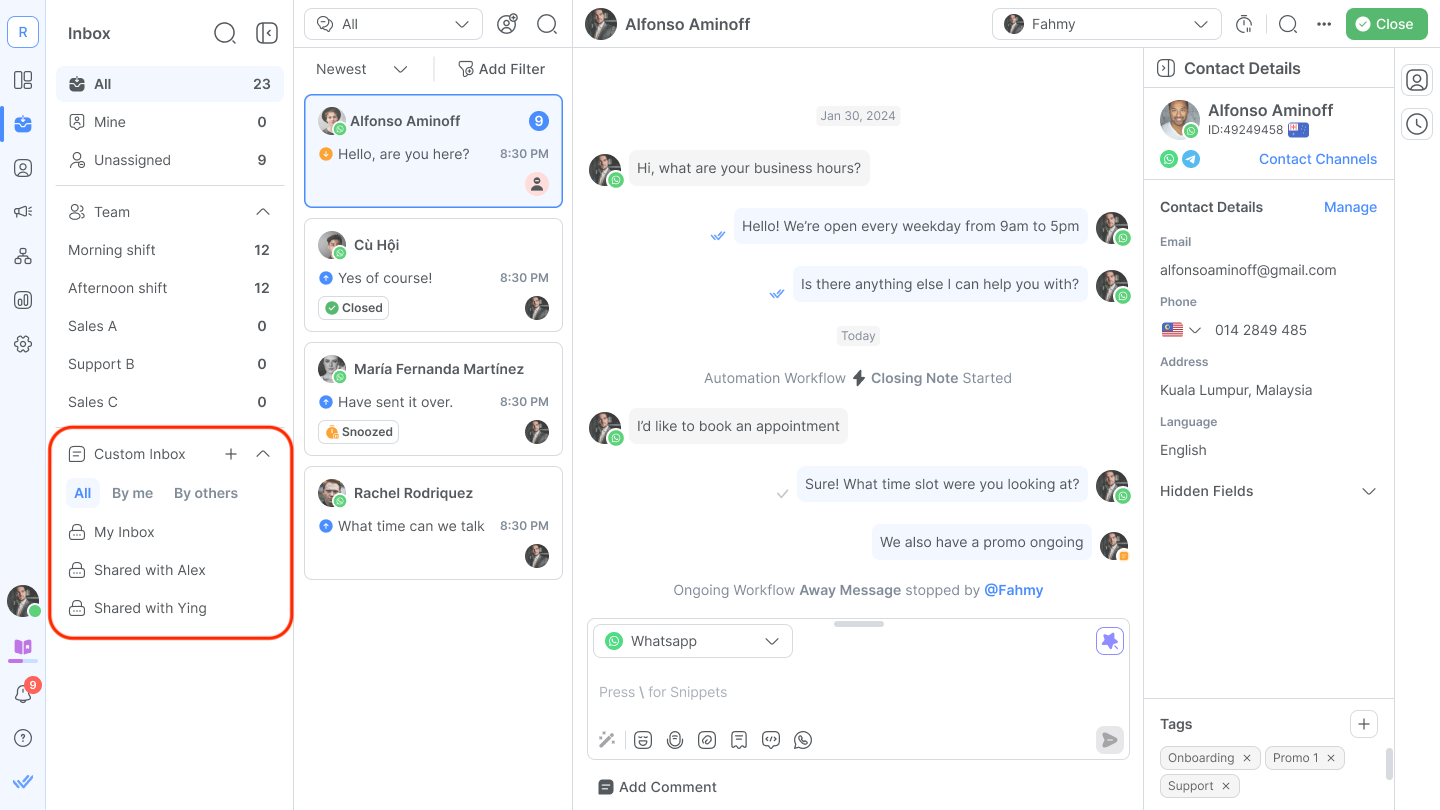
الخطوة 2: أطلق على صندوق الوارد المخصص الخاص بك اسمًا مناسبًا لسهولة الرجوع إليه.
بشكل افتراضي، صناديق الوارد المخصصة التي تم إنشاؤها حديثًا تكون متاحة فقط لمنشئيها. يمكن للمنشئين مشاركة صناديق الوارد المخصصة الخاصة بهم مع فريقهم أو مع مستخدمين آخرين في مساحة العمل.
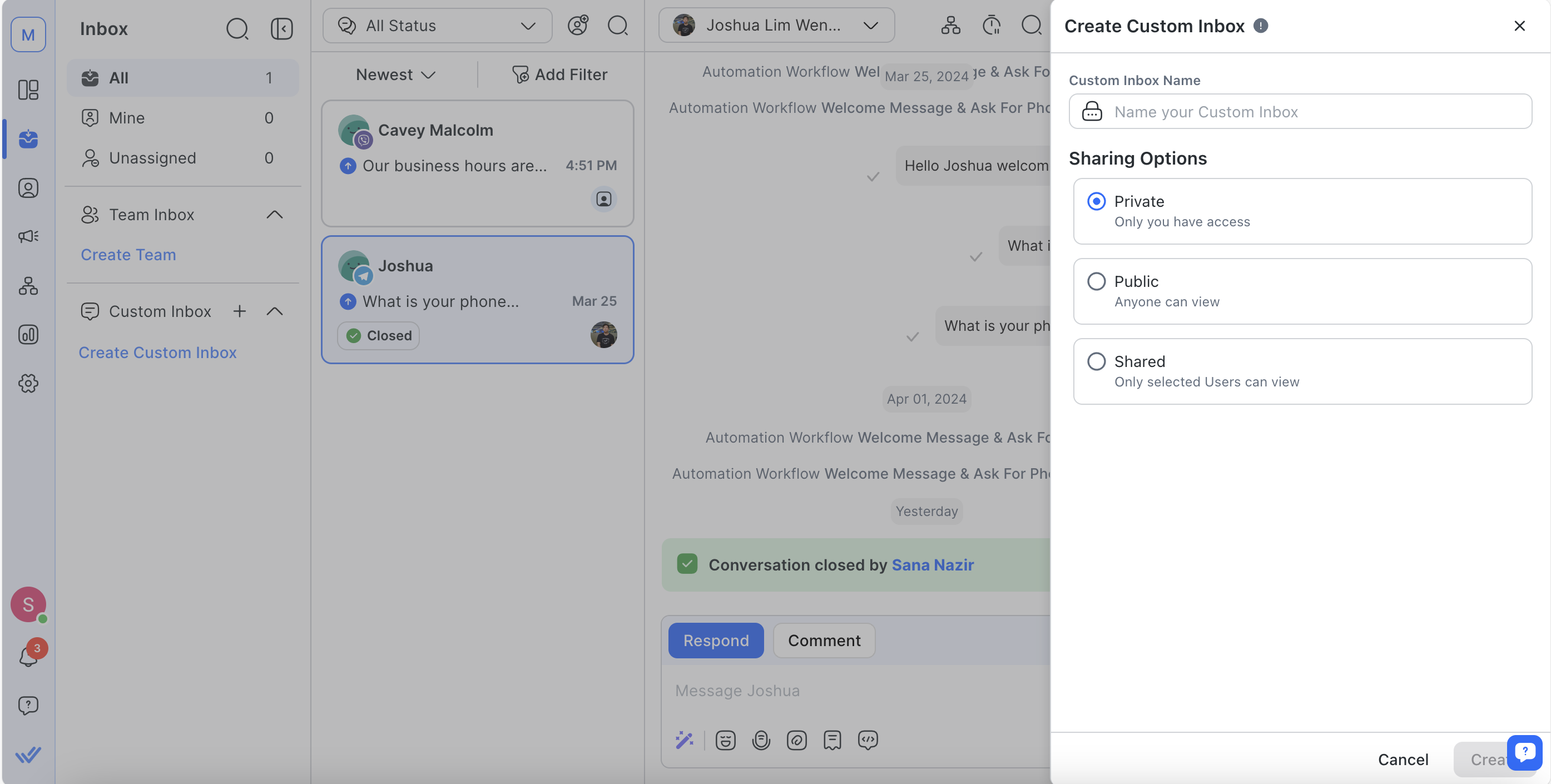
اختر إنشاء لإنشاء صندوق الوارد المخصص الخاص بك.
الخطوة 3: بعد ذلك، قم بتكوين الفلاتر لصندوق الوارد المخصص الخاص بك.
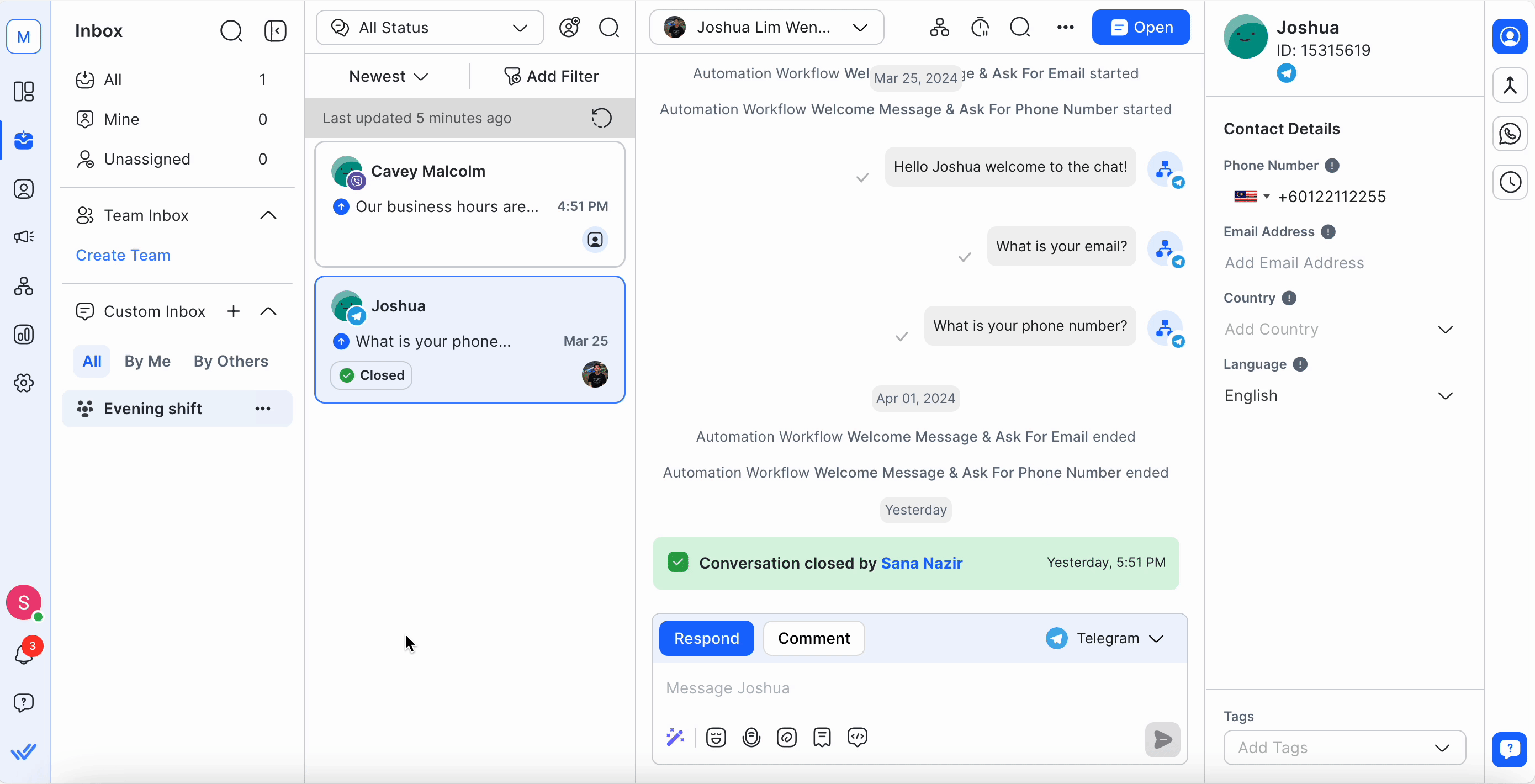
الفئات المتاحة ضمن شرط تشمل:
- حقل جهة الاتصال (بما في ذلك جميع الحقول المخصصة)
- القناة
- علامة جهة الاتصال
- آخر قناة تفاعل
- الوقت منذ آخر رسالة واردة.
الآن يتم دعم الشروط المتداخلة.
راجع وانقر على حفظ لضبط الفلاتر لصندوق الوارد المخصص الجديد.
إعادة تسمية صندوق وارد مخصص
يمكنك تعديل اسم صندوق الوارد المخصص بعد إنشائه.
للقيام بذلك، اختر قائمة الإجراءات بجوار صندوق الوارد المخصص الذي اخترته. اختر تعديل > الإعدادات وعدل اسمه تحت اسم صندوق
الوارد المخصص.
احفظ التغييرات بالنقر على زر حفظ.
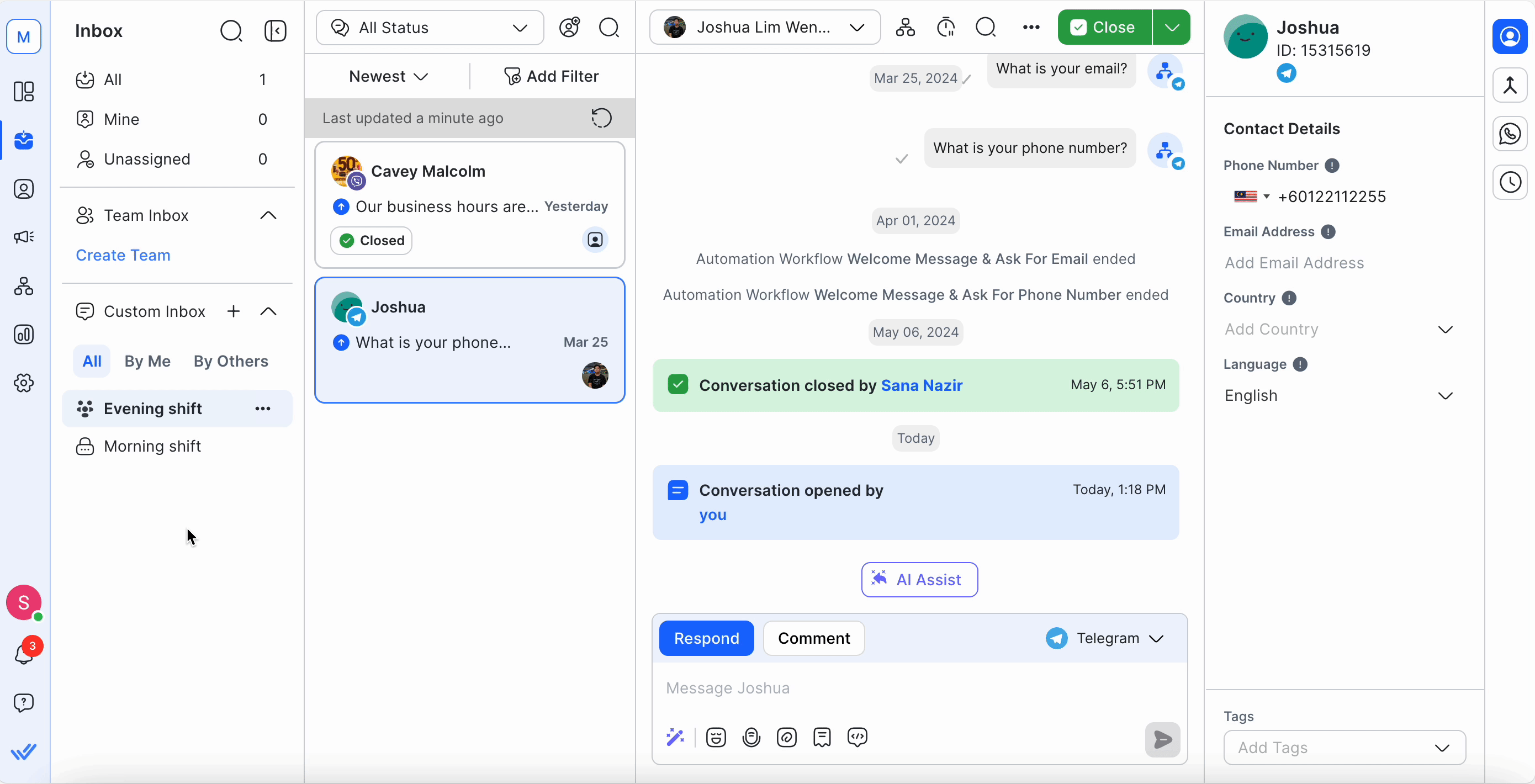
مشاركة صندوق الوارد المخصص
يمكنك مشاركة صندوق الوارد المخصص الذي قمت بإنشائه مع مستخدمين آخرين أو فرق أخرى في مساحة العمل. يمكن مشاركة صناديق الوارد المخصصة مع واحد من ثلاث إعدادات مختلفة:
مشاركة الإعدادات | أيقونة | الوصف |
خاص | 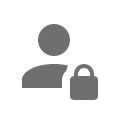 | صندوق الوارد يمكن الوصول إليه فقط من قبل المنشئ. |
عامة | يمكن الوصول إلى صندوق الوارد من قبل جميع مستخدمي مساحة العمل. | |
مشترك | يمكن الوصول إلى صندوق الوارد من قبل مستخدمين أو أفرقة محددة. |
الخطوة 1: اختر صندوق الوارد المخصص > انقر على قائمة الإجراءات > اختر تعديل > اختر الإعدادات
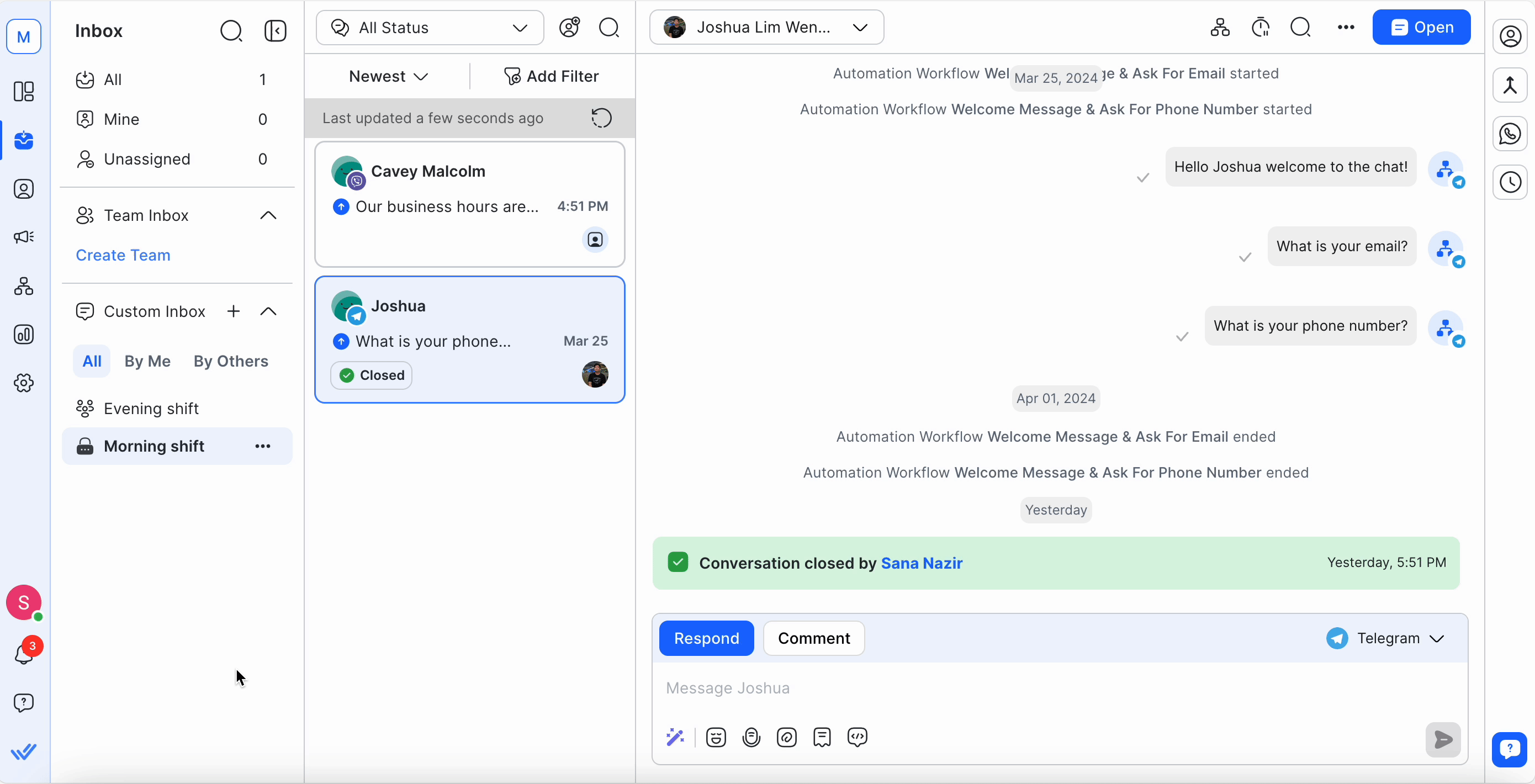
الخطوة 2: اختر خيار المشاركة المفضل لديك. إذا اخترت مشترك، حدد المستخدمين أو الفرق التي ترغب في منحهم الوصول إلى صندوق
الوارد.
الخطوة 3: راجع واختر حفظ.
يمكن مشاركة صندوق الوارد المخصص مع مستخدمين متعددين، فرق متعددة، أو مزيج من الاثنين.
تعديل صندوق وارد مخصص
الخطوة 1: انتقل إلى لوحة تكوين صندوق الوارد المخصص عن طريق اختيار قائمة الإجراءات بجوار اسم صندوق الوارد المخصص.
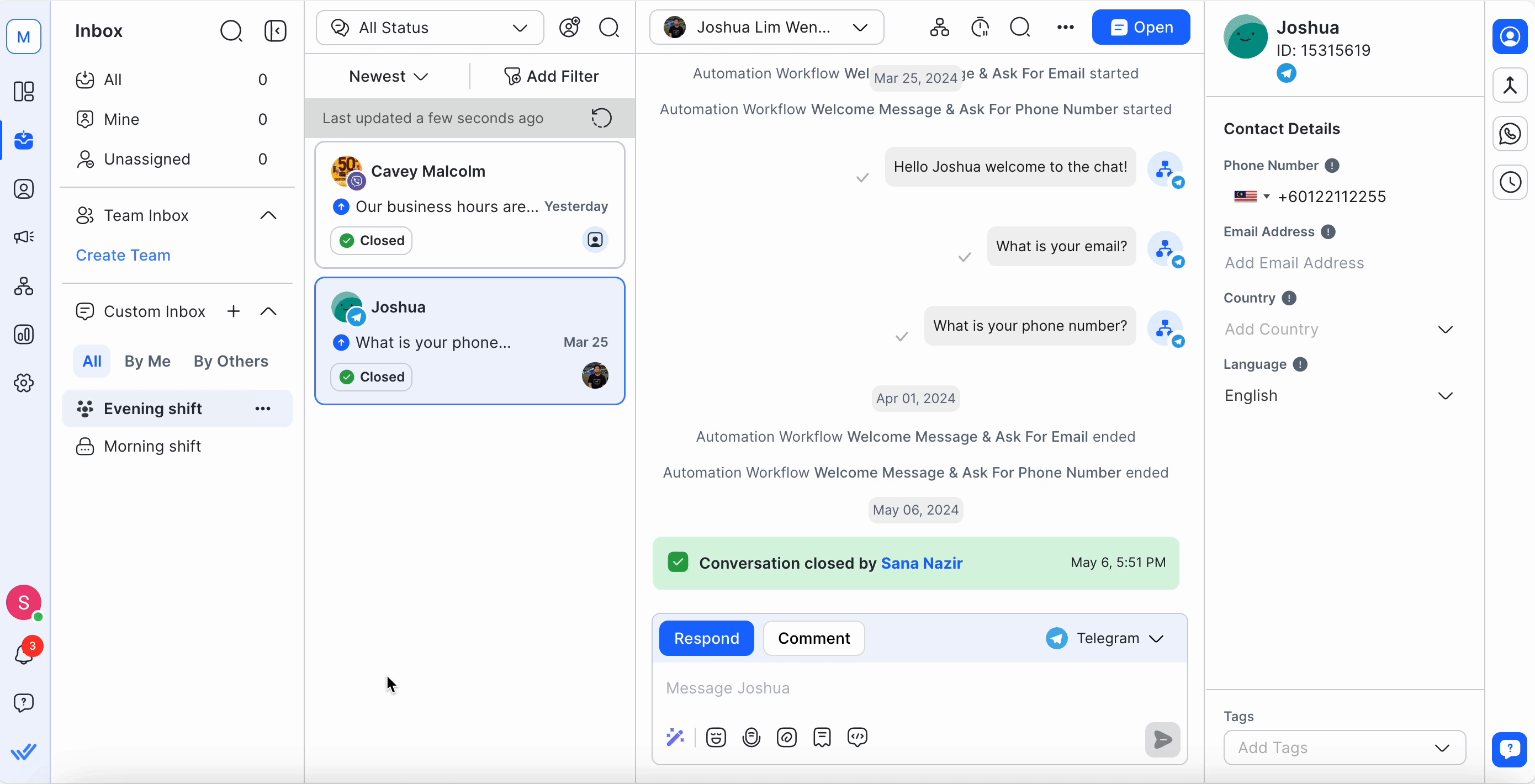
الخطوة 2: غيّر خيارات التصفية حسب رغبتك. إذا تم إجراء أي تغييرات، سيتم إضافة كلمة "غير محفوظ" في نهاية اسم صندوق الوارد
المخصص.
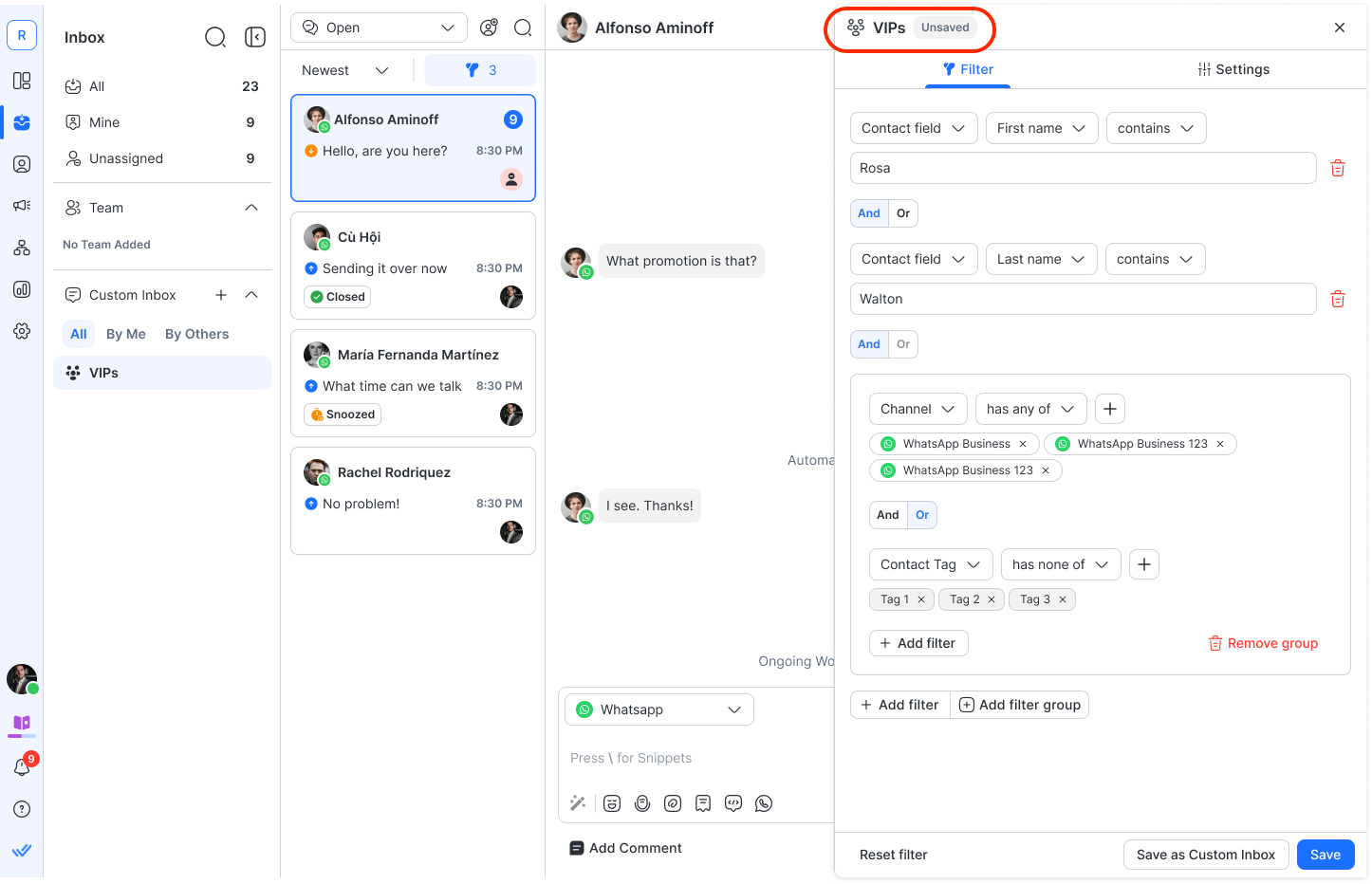
الخطوة 3: احفظ صندوق الوارد المخصص بالنقر على حفظ في الأسفل. يمكنك أيضًا اختيار "حفظ كصندوق وارد مخصص جديد" لحفظ
الفلاتر كصندوق وارد جديد.
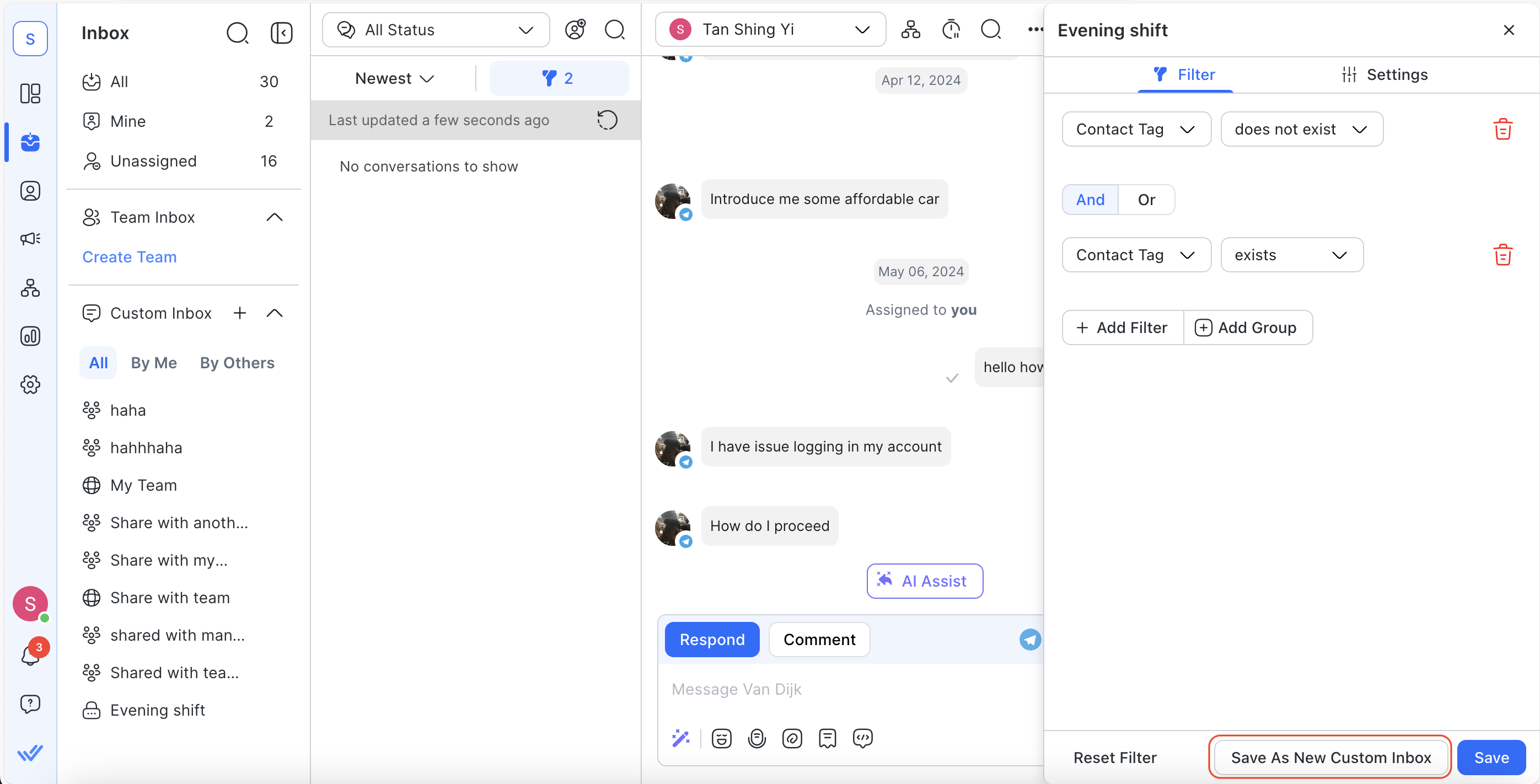
حذف صندوق وارد مخصص
لحذف صندوق وارد مخصص، اختر حذف من قائمة الإجراءات.
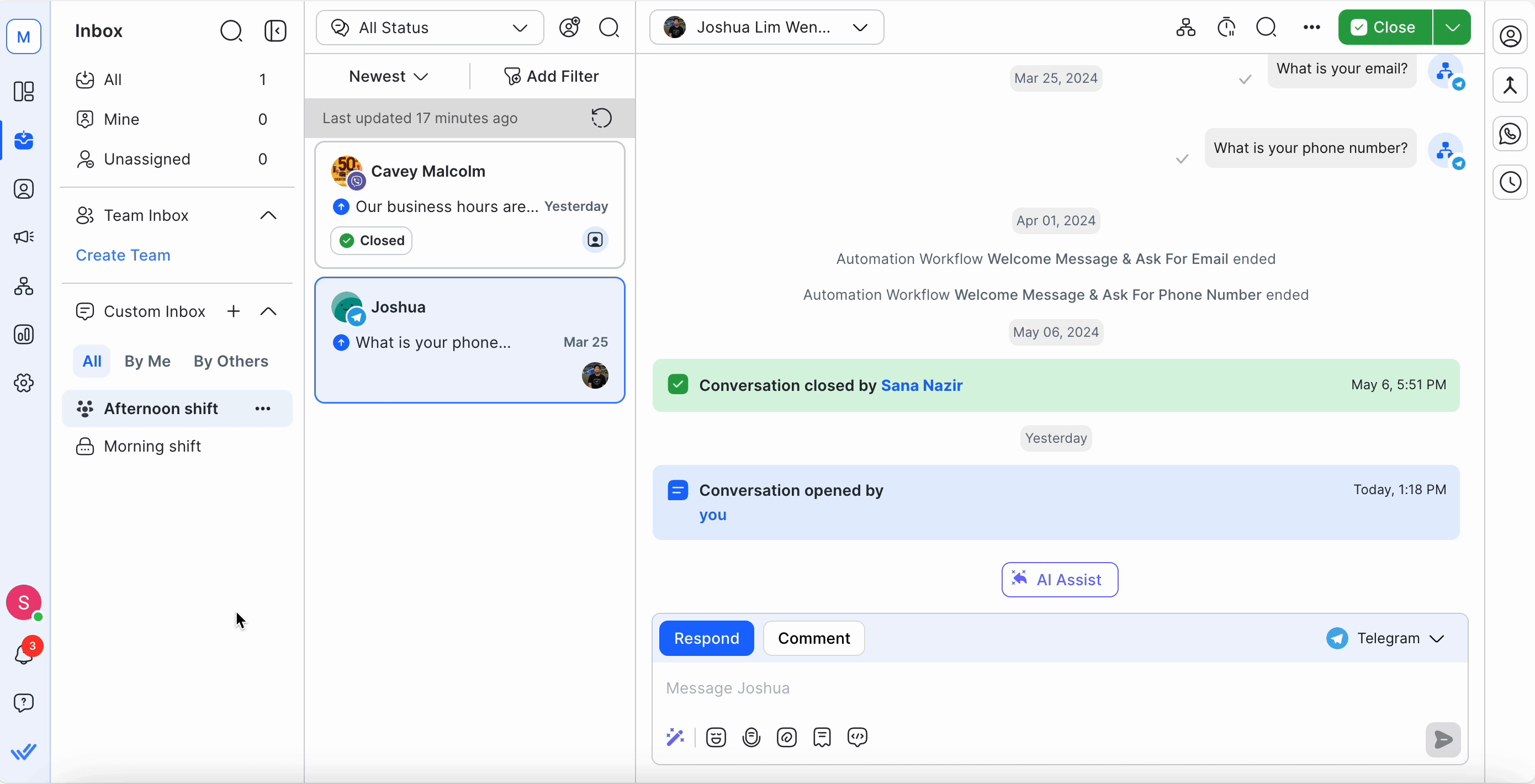
يمكن تعديل وإعادة تسمية وحذف صناديق الوارد المخصصة المحفوظة فقط. لا يمكن تعديل أو إعادة تسمية أو حذف صناديق الوارد القياسية (مثل صندوق الوارد الخاص بي) وصناديق الوارد الفريقية وصناديق الوارد لجهات الاتصال المحظورة.
حذف صندوق وارد مخصص يؤثر على جميع مستخدمي مساحة العمل الذين تمت مشاركته معهم، ولا يمكن استعادته بعد ذلك.
يشعر بالضيق؟ لا تخف.
احتاج مساعدة؟ اتصل بنا للحصول على الدعم. المساعدة هنا!This is the text block that will appear when the button is clicked.
المهمة وإغلاق المحادثة
التفاعل مع مطالبات الاستجابة للذكاء الاصطناعي
مقالات ذات صلة
مسرد المصطلحات
لمساعدة المستخدمين على فهم النظام الأساسي بشكل أفضل ، إليك تعريفات للمصطلحات شائعة الاستخدام.
اقسام
تعرف على كيفية استخدام الشرائح لتجميع جهات الاتصال بناءً على معايير وفلاتر معينة.
الرسائل من هاتفك المحمول
تعرف على كيفية إدارة جهات الاتصال والمحادثات والرسائل من علامة التبويب الرسائل في تطبيق respond.io للجوال.